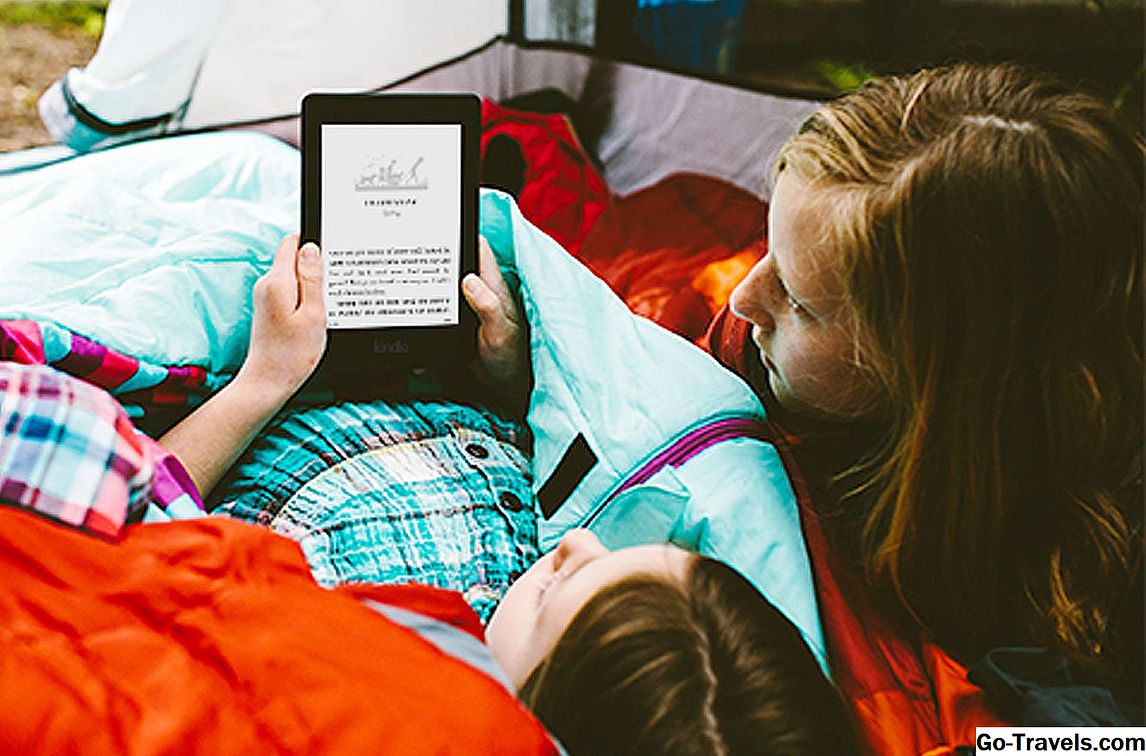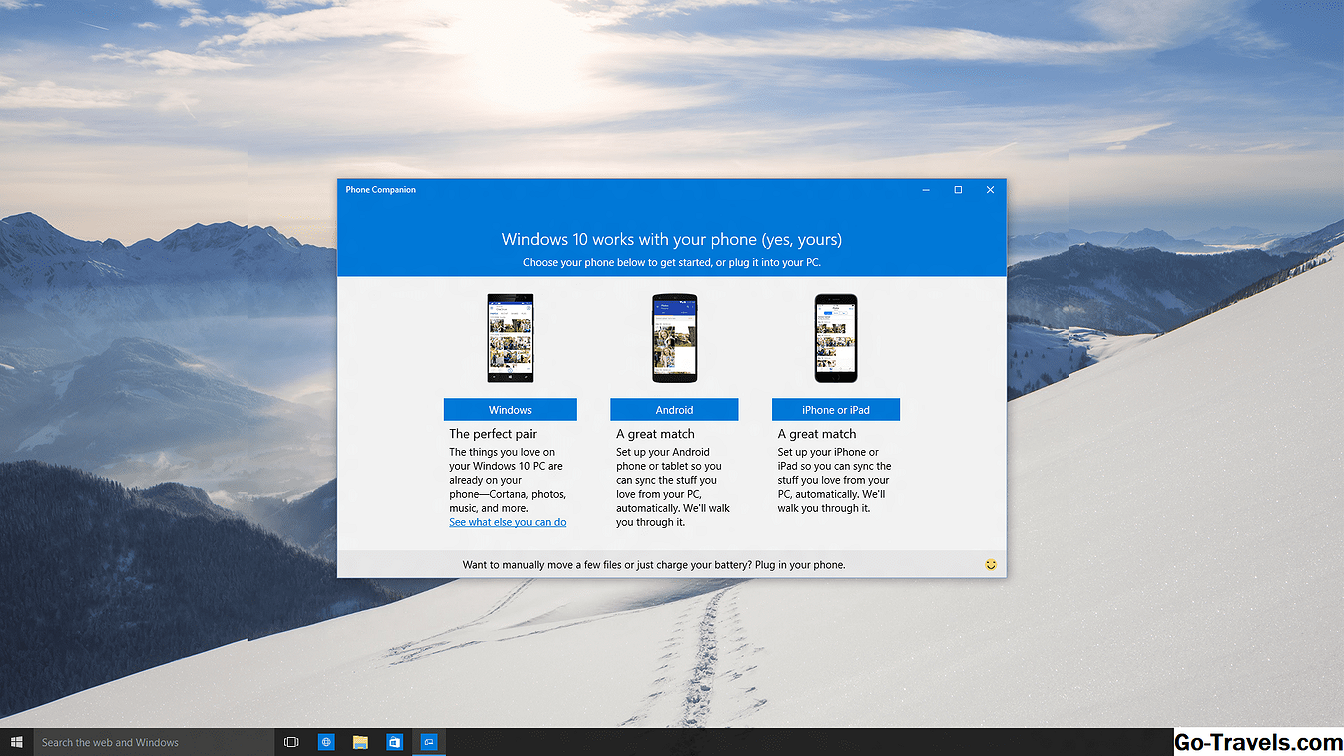Gimp Forgatás eszköz a rétegek egy képen belüli elforgatására szolgál Szerszámbeállítások számos olyan funkciót kínál, amelyek befolyásolják az eszköz működését.
A Forgatás eszköz nagyon egyszerű használni, és egyszer a Szerszámbeállítások be van állítva, a képre kattintva megnyílik a Forog párbeszéd. A párbeszédablakban a csúszka segítségével beállíthatja a forgatás szögét, vagy közvetlenül a képre kattintva elforgathatja a húzással. A rétegben megjelenő szálkeresztek a forgás középpontját mutatják, és a kívánt módon húzhatjuk.
Ne felejtsd el, hogy győződjön meg arról, hogy a forgatni kívánt réteg van kiválasztva a rétegek palettán.
A Szerszámbeállítások a GIMP számára Forgatás eszköz , amelyek közül sok közös az összes átalakító eszközön, a következők.
átalakít
Alapértelmezés szerint a Forgatás eszköz az aktív rétegen fog működni, és ezt az opciót beállítja Réteg . A átalakít lehetőség a GIMP-ben Forgatás eszköz beállítható Kiválasztás vagy Pálya . Használat előtt Forgatás eszköz , akkor ellenőrizze a rétegek vagy Paths paletta, amely aktív, mivel ez lesz az, amit alkalmaz a forgatás.
A kijelölés forgatásakor a kijelölés vázlata miatt nyilvánvaló lesz a képernyőn. Ha van aktív kiválasztás és átalakít be van állítva Réteg , csak a kiválasztásban lévő aktív rétegnek van része.
Irány
Az alapértelmezett beállítás Normál (előre) és mikor alkalmazza a GIMP-t Forgatás eszköz akkor elforgatja a réteget az elvárható irányba. A másik lehetőség Javító (visszafelé) és első pillantásra ez úgy tűnik, hogy kevés gyakorlati értelme van. Ez azonban hihetetlenül hasznos beállítás, ha vízszintes vagy függőleges vonalakat kell beállítani egy fényképen, például egy olyan horizontot, amelynél a fényképezőgépet nem tartották egyenesen.
Használja a Javító beállítást, állítsa be a Előnézet lehetőség Rács . Most, amikor rákattint a rétegre a Forgatás eszköz , csak akkor kell forgatni a rácsot, amíg a vízszintes vonalak a rács párhuzamos a horizonton. Forgatáskor a réteget fordított irányban forgatjuk, és a horizontot kiegyenesítjük.
interpoláció
Van négy interpoláció lehetőségek a GIMP számára Forgatás eszköz és ezek befolyásolják a forgatott kép minőségét. Alapértelmezés szerint Kocka alakú , amely általában az opciók legmagasabb minőségét kínálja, és általában a legjobb megoldás. Az alacsonyabb specifikációs gépeken a Egyik sem opció felgyorsítja a forgatást, ha a többi opció elfogadhatatlanul lassú, de az élek láthatóan hasadtak. Lineáris ésszerű egyensúlyt biztosít a sebesség és a minőség tekintetében, ha kisebb teljesítményű gépeket használ. Az utolsó lehetőség, Sinc (Lanzos3) , kiváló minőségű interpolációt kínál, és ha a minőség különösen fontos, érdemes kísérletezni ezzel.
Darabka
Ez csak akkor válik relevánsvá, ha a forgó réteg területének egy része a kép meglévő határain kívül esik. Ha be van állítva Beállítani , a képkereteken kívüli réteg részei nem lesznek láthatóak, de továbbra is léteznek. Ezért ha áthelyezi a réteget, a rétegnek a képkereten kívül elhelyezkedő részei visszahelyezhetők a képen belülre, és láthatóvá válnak.
Ha be van állítva Csipesz , a réteget levágja a képkeretre, és ha a réteg el van helyezve, a képen kívül nem lesz látható terület. A termés eredményét és Vetés szempontból mindkét forgatás után a réteget el kell forgatni úgy, hogy minden sarkon jobb szög legyen, és a réteg élei vízszintesek vagy függőlegesek. Vetés szempontból hogy a kapott réteg arányai megfelelnek a rétegnek a forgatás előtt.
Előnézet
Ezzel beállíthatja, hogy miként jelenik meg az elforgatás az átalakítás során. Az alapértelmezett Kép és ez megjeleníti a réteg átfedő változatát, hogy láthassa a változtatásokat, ahogy készülnek. Ez lehet egy kicsit lassú a kevésbé hatékony számítógépeken. A Vázlat opció csak egy határvonalat mutat, amely gyorsabb, de kevésbé pontos, lassabb gépeken. A Rács opció a legjobb, ha az irány beállítása Javító és Kép + Rács lehetővé teszi az átfedő rács elforgatását.
Átlátszatlanság
Ez a csúszka lehetővé teszi az előnézet opacitásának csökkentését, így az alábbi rétegek különböző mértékben láthatók, amelyek bizonyos körülmények között hasznosak lehetnek egy réteg forgatásakor.
Rácsbeállítások
Valami alatt Átlátszatlanság A csúszka egy legördülő menü és a beviteli mező, amely lehetővé teszi a rácsvonalak számának megváltoztatását, amelyek bármelyike megjelenik Előnézet a rácsot megjelenítő opciók kerülnek kiválasztásra. Választhat, hogy módosítja a Rácsvonalak száma vagy Rácsvonalak távolsága és a tényleges változtatás a csúszka alatt található.
15 fok
Ez a jelölőnégyzet lehetővé teszi, hogy korlátozza a forgásszöget 15 fokos lépésekben. Tartsa lenyomva a Ctrl gombot a Forgatás eszköz szintén korlátozza a forgatást 15 fokos lépésekben.